Πολλοί χρήστες ανέφεραν ότι αντιμετώπισαν προβλήματα με το Windows Media Player. Δηλαδή όταν προσπαθήσουν να ανοίξουν το Media Player θα φορτώσει. Ωστόσο, το πρόγραμμα αναπαραγωγής δεν θα ανοίξει. Σε μια προσπάθεια να λειτουργήσει όταν τοποθέτησαν ένα USB και επέλεξαν το Play χρησιμοποιώντας το Windows Media Player, δεν συνέβη τίποτα. Σε ορισμένες περιπτώσεις, οι χρήστες ανέφεραν ότι είδαν ένα σφάλμα ως εξής που λέει ότι η εκτέλεση διακομιστή απέτυχε.

Μερικοί από τους χρήστες άρχισαν να βλέπουν αυτό το ζήτημα όταν έκαναν αναβάθμιση σε Windows 10. Αυτό είναι ένα από τα πιο κοινά ζητήματα με το Windows Media player και μπορεί να διορθωθεί εύκολα. Αυτό μπορεί να συμβεί για τους εξής λόγους:
- Κατεστραμμένα αρχεία συστήματος των Windows
- Η υπηρεσία δικτύου του Windows Media Player Player έχει σταματήσει
- Όταν υπάρχουν προβλήματα στον λογαριασμό χρήστη σας.
Σε αυτό το άρθρο, έχουμε επιμεληθεί μια λίστα επιδιορθώσεων που μπορούν να σας βοηθήσουν να λύσετε το πρόβλημά σας και να ανοίξετε το Windows Media Player.
Πίνακας περιεχομένων
Επιδιόρθωση 1: Χρήση της Αντιμετώπισης προβλημάτων του Windows Media Player
Βήμα 1: Ανοίξτε το παράθυρο διαλόγου "Εκτέλεση" με τα πλήκτρα Windows+R.
Βήμα 2: Πληκτρολογήστε έλεγχος και χτυπήστε Εισαγω.

Βήμα 3: Στο παράθυρο του πίνακα ελέγχου που ανοίγει, στην επάνω δεξιά γωνία, αναζητήστε Αντιμετώπιση προβλημάτων
Βήμα 4: Κάντε κλικ στην επιλογή Αντιμετώπιση προβλημάτων όπως φαίνεται παρακάτω.

Βήμα 5: Στο παράθυρο που εμφανίζεται, εντοπίστε τη γραμμή αναζήτησης.

Βήμα 6: Πληκτρολογήστε για Windows Media στη γραμμή αναζήτησης. Θα δείτε μια λίστα επιλογών που εμφανίζεται παρακάτω.
Βήμα 7: Κάντε κλικ στο Ρυθμίσεις του Windows Media Player

Βήμα 8: Στο παράθυρο Αντιμετώπιση προβλημάτων μέσων παραθύρου, κάντε κλικ στο Επόμενο.

Βήμα 9: Τα παράθυρα θα εκτελέσουν το εργαλείο αντιμετώπισης προβλημάτων και θα σας ειδοποιήσουν εάν βρεθούν διορθώσεις.
Βήμα 10: Τώρα ακολουθήστε τις οδηγίες που εμφανίζονται στην οθόνη και ολοκληρώστε τη διαδικασία αντιμετώπισης προβλημάτων.
Επιδιόρθωση 2: Επανεγγραφή αρχείων DLL
Βήμα 1: Ανοίξτε το παράθυρο διαλόγου "Εκτέλεση" (Windows+R).
Βήμα 2: Πληκτρολογήστε cmd και κρατήστε τα πλήκτρα Ctrl+Shift+Enter. Αυτό ανοίγει τη γραμμή εντολών στη λειτουργία διαχειριστή.

Βήμα 3: Στο παράθυρο της γραμμής εντολών που ανοίγει, εκτελέστε τις παρακάτω εντολές.
regsvr32 vbscript.dll
regsvr32 jscript.dll. regsvr32 wmp.dll
Ελέγξτε αν αυτό βοηθά. Εάν όχι, δοκιμάστε την επόμενη διόρθωση.
Επιδιόρθωση 3: Απεγκατάσταση και επανεγκατάσταση του Windows Media Player
Βήμα 1: Στη γραμμή αναζήτησης της γραμμής εργασιών πληκτρολογήστε Ενεργοποιήστε τις δυνατότητες των Windows
Βήμα 2: Από το μενού επιλέξτε την επιλογή Ενεργοποιήστε ή απενεργοποιήστε τις δυνατότητες των Windows
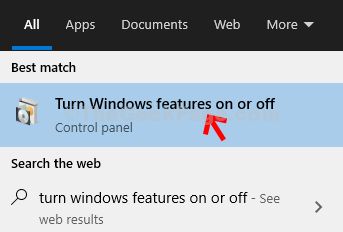
Βήμα 3: Στο παράθυρο που εμφανίζεται, κάντε κύλιση προς τα κάτω και εντοπίστε Χαρακτηριστικά πολυμέσων.
Βήμα 4: Αναπτύξτε την επιλογή κατά διπλό κλικ πάνω του.
Βήμα 5: Εντοπίστε Windows Media Player και καταργήστε την επιλογή του αντίστοιχου πλαισίου.

Βήμα 6: Θα δείτε ένα αναδυόμενο παράθυρο προειδοποίησης που ζητά επιβεβαίωση, κάντε κλικ στο Ναί.

Βήμα 7: Επανεκκινήστε τον υπολογιστή.
Βήμα 8: Ακολουθήστε τα ίδια βήματα (Βήματα 1-4), επιλέξτε το αντίστοιχο πλαίσιο και προσπαθήστε να εγκαταστήσετε ξανά το Windows Media Player.
Επιδιόρθωση 4: Εκτελέστε το πρόγραμμα αντιμετώπισης προβλημάτων ενημέρωσης και ασφάλειας
Βήμα 1: Ανοίξτε το παράθυρο διαλόγου "Εκτέλεση" στο σύστημά σας, κρατώντας πατημένα τα πλήκτρα συντόμευσης Windows+r
Βήμα 2: Στο παράθυρο που εμφανίζεται, πληκτρολογήστε την εντολή ms-settings: αντιμετώπιση προβλημάτων και απλώς κάντε κλικ στο Εντάξει
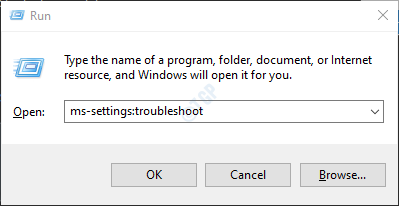
Βήμα 3: Στο παράθυρο Ρυθμίσεις–> Ενημέρωση και ασφάλεια –> Αντιμετώπιση προβλημάτων που εμφανίζεται, κάντε κλικ στο Πρόσθετα εργαλεία αντιμετώπισης προβλημάτων
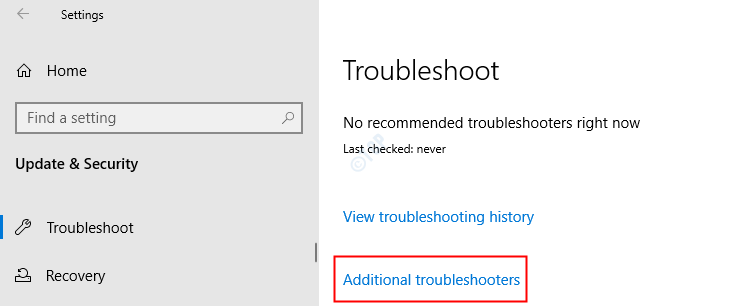
Βήμα 4: Κάντε κύλιση προς τα κάτω και εντοπίστε Εφαρμογές Windows Store και κάντε κλικ σε αυτό.
Βήμα 5: Τώρα, κάντε κλικ στο Εκτελέστε το εργαλείο αντιμετώπισης προβλημάτων κουμπί

Βήμα 6: Τα Windows θα εκτελέσουν το πρόγραμμα αντιμετώπισης προβλημάτων και θα υποδείξουν εάν απαιτούνται αλλαγές ή ενημερώσεις στο σύστημα. Κάνε τα απαραίτητα.
Βήμα 7: Επανεκκινήστε τον υπολογιστή.
Επιδιόρθωση 5: Τερματίστε τη διαδικασία του Windows Media Player
Βήμα 1: Κάντε δεξί κλικ σε μια κενή περιοχή της γραμμής εργασιών
Βήμα 2: Επιλέξτε Διαχειριστής εργασιών

Βήμα 3: Στο παράθυρο Task Manager, βεβαιωθείτε ότι βρίσκεστε στο Διαδικασίες αυτί.
Βήμα 4: Εντοπίστε Windows Media Player και κάντε δεξί κλικ πάνω του.
Βήμα 5: Επιλέξτε Τέλος εργασίας.

Βήμα 6: Εκκινήστε ξανά το Windows Media Player και ελέγξτε εάν το πρόβλημα επιλύεται.
Διόρθωση 6: Εκτελέστε CHKDSK και SFC Scan
Βήμα 1: Ανοίξτε το τερματικό εκτέλεσης.
Βήμα 2: Πληκτρολογήστε cmd και κρατήστε τα πλήκτρα Ctrl+Shift+Enter για να ανοίξετε τη γραμμή εντολών στη λειτουργία διαχειριστή.

Βήμα 3: Πληκτρολογήστε την παρακάτω εντολή και πατήστε Εισαγω
sfc /scannow
Βήμα 4: Μόλις ολοκληρωθεί η σάρωση, ελέγξτε εάν το σφάλμα επιλύεται.
Διόρθωση 7: Εκτελέστε τη σάρωση DISM
Βήμα 1: Ανοίξτε το παράθυρο διαλόγου "Εκτέλεση".
Βήμα 2: Πληκτρολογήστε cmd και πατήστε Ctrl+Shift+Enter.
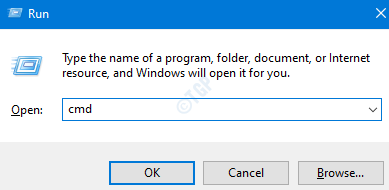
Βήμα 3: Στο παράθυρο της γραμμής εντολών που ανοίγει, Εισαγάγετε τις ακόλουθες εντολές. Μην ξεχάσετε να πατήσετε Enter μετά από κάθε εντολή.
Dism /Online /Cleanup-Image /ScanHealth Dism /Online /Cleanup-Image /RestoreHealth.
Βήμα 4: Επανεκκινήστε το σύστημά σας και ελέγξτε εάν μπορούν να ανοίξουν τα αρχεία πολυμέσων.
Διόρθωση 8: Εκτελέστε μια καθαρή εκκίνηση του συστήματος
Εάν καμία από τις παραπάνω μεθόδους δεν λειτουργεί, εκτελέστε μια καθαρή εκκίνηση του συστήματος χρησιμοποιώντας τα παρακάτω βήματα.
Βήμα 1: Ανοίξτε την εντολή Εκτέλεση. Πατήστε τα πλήκτρα Windows+R.
Βήμα 2: Πληκτρολογήστε msconfig και χτυπήστε Εισαγω
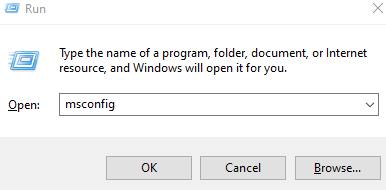
Βήμα 3: Στο Γενικός καρτέλα, επιλέξτε Επιλεκτική εκκίνηση
Βήμα 4: Βεβαιωθείτε ότι Φόρτωση υπηρεσιών συστήματος και Φόρτωση στοιχείων εκκίνησης ελέγχονται.
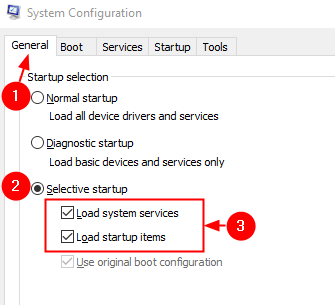
Βήμα 5: Μεταβείτε στο Υπηρεσίες αυτί
Βήμα 6: Επιλέξτε Απόκρυψη όλων των υπηρεσιών της Microsoft και μετά κάντε κλικ στο Απενεργοποίηση όλων κουμπί
Βήμα 7: Κάντε κλικ στο Ισχύουν και μετά κάντε κλικ στο Εντάξει

Βήμα 8: Τώρα επανεκκινήστε τον υπολογιστή σας.
Βήμα 9: Μεταβείτε στο Ξεκίνα καρτέλα και κάντε κλικ στο Ανοίξτε τη Διαχείριση εργασιών

Βήμα 10: Κάντε δεξί κλικ στην εφαρμογή που πιστεύετε ότι προκαλεί το πρόβλημα και Καθιστώ ανίκανο το. Επίσης, θα υπάρχει μια στήλη που ονομάζεται Επιπτώσεις εκκίνησης, εάν η εφαρμογή έχει α Υψηλό αντίκτυπο, απενεργοποιήστε αυτήν την εφαρμογή.
Επαναλάβετε αυτό για όλες τις εφαρμογές που πιστεύετε ότι προκαλούν το πρόβλημα και έχουν υψηλή αξία αντίκτυπου.

Αυτό είναι όλο.
Ελπίζουμε ότι αυτό το άρθρο ήταν ενημερωτικό. Ευχαριστούμε που το διαβάσατε.
Παρακαλούμε σχολιάστε και ενημερώστε μας για την επιδιόρθωση που σας βοήθησε να λύσετε το πρόβλημα στην περίπτωσή σας.


